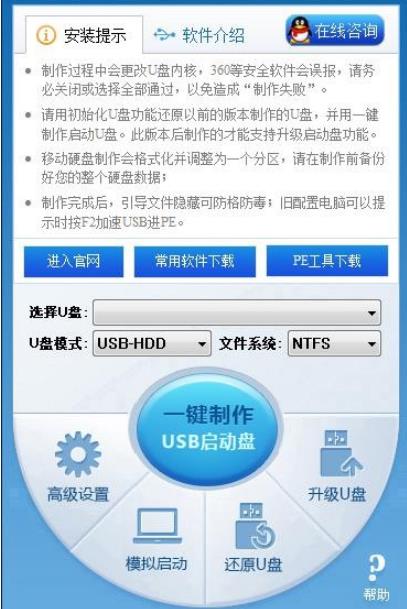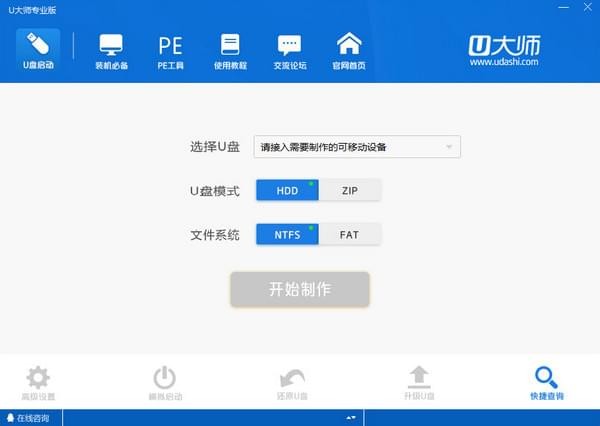U大師u盤(pán)啟動(dòng)盤(pán)制作工具是一款界面美化、操作簡(jiǎn)單�����、即下即用的啟動(dòng)U盤(pán)制作工具�����,真正做到了一鍵下載�����,一鍵安裝��,一鍵裝機(jī)的便捷�����,只要輕松一鍵�����,電腦就能恢復(fù)到最佳狀態(tài)�,電腦城裝機(jī)和維護(hù)人員使用���,更專(zhuān)業(yè)���,更高效�����,個(gè)人用戶使用�����,更簡(jiǎn)單�����,更安全�����。
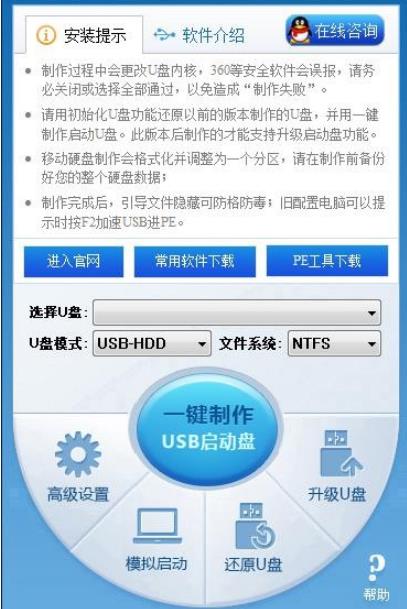
功能介紹
它集成了GHOST系統(tǒng)備份/修復(fù)�,磁盤(pán)分區(qū)��,內(nèi)存測(cè)試等系統(tǒng)重裝和維護(hù)的功能��,支持所有U盤(pán)、各種機(jī)型�����,適用于各種系統(tǒng)����。
U大師推出新版啟動(dòng)U盤(pán)制作工具——U大師U盤(pán)啟動(dòng)盤(pán)制作工具,新版一項(xiàng)主要新增功能就是“升級(jí)U盤(pán)”����,下面就這項(xiàng)功能做下介紹。
如果此時(shí)你的U盤(pán)已經(jīng)使用前版U大師啟動(dòng)盤(pán)制作工具制作成啟動(dòng)U盤(pán)了���,無(wú)需再次重新制作�,只要點(diǎn)擊“升級(jí)U盤(pán)”即可��,在該模式下����,能夠在不破壞原始啟動(dòng)U盤(pán)和U盤(pán)目錄中的文件的情況下,將啟動(dòng)U盤(pán)升級(jí)成新版U大師啟動(dòng)U盤(pán)�。
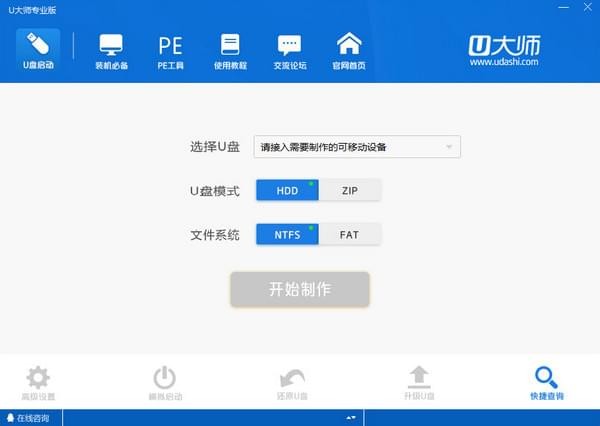
軟件特色
操作簡(jiǎn)單,一鍵制作幾乎100%支持所有的U盤(pán)一鍵作為啟動(dòng)盤(pán)。
制作后工具功能強(qiáng)大支持GHO�����、ISO系統(tǒng)文件�,支持原版系統(tǒng)安裝。
兼容性強(qiáng)支持最新型主板與筆記本����,多個(gè)PE版本供選擇�。
使用方法
第一步:制作前的軟件、硬件準(zhǔn)備
第二步:用U幫忙U盤(pán)裝系統(tǒng)軟件制作啟動(dòng)U盤(pán)
第三步:下載您需要的gho系統(tǒng)文件并復(fù)制到U盤(pán)中
第四步:進(jìn)入BIOS設(shè)置U盤(pán)啟動(dòng)順序
第五步:用U盤(pán)啟動(dòng)快速安裝系
詳細(xì)步驟:
第一步:制作前的軟件��、硬件準(zhǔn)備
1��、U盤(pán)一個(gè)(建議使用1G以上U盤(pán))
2�、到U幫忙官網(wǎng)下載U盤(pán)裝系統(tǒng)工具
3、下載您需要安裝的ghost系統(tǒng)
第二步:用U幫忙U盤(pán)裝系統(tǒng)軟件作啟動(dòng)盤(pán)
1���、運(yùn)行程序之前請(qǐng)盡量關(guān)閉殺毒軟件和安全類(lèi)軟件(本軟件涉及對(duì)可移動(dòng)磁盤(pán)的讀寫(xiě)操作�,部分殺軟的誤報(bào)會(huì)導(dǎo)致程序出錯(cuò)!)下載完成之后WindowsXP系統(tǒng)下直接雙擊運(yùn)行即可���,WindowsVista或Windows7/8系統(tǒng)請(qǐng)右鍵點(diǎn)以管理員身份運(yùn)行����。
2、插入U(xiǎn)盤(pán)之后點(diǎn)擊按鈕�,程序會(huì)提示是否繼續(xù),確認(rèn)所選U盤(pán)無(wú)重要數(shù)據(jù)后開(kāi)始制作:
制作過(guò)程中不要進(jìn)行其它操作以免造成制作失敗�����,制作過(guò)程中可能會(huì)出現(xiàn)短時(shí)間的停頓���,請(qǐng)耐心等待幾秒鐘����,當(dāng)提示制作完成時(shí)安全刪除您的U盤(pán)并重新插拔U盤(pán)即可完成啟動(dòng)U盤(pán)的制作�����。
第三步:下載您需要的gho系統(tǒng)文件并復(fù)制到U盤(pán)中
將您自己下載的GHO文件或GHOST的ISO系統(tǒng)文件復(fù)制到U盤(pán)“GHO”的文件夾中�,如果您只是重裝系統(tǒng)盤(pán)不需要格式化電腦上的其它分區(qū),也可以把GHO或者ISO放在硬盤(pán)系統(tǒng)盤(pán)之外的分區(qū)中�����。
第四步:進(jìn)入BIOS設(shè)置U盤(pán)啟動(dòng)順序
第五步:用U盤(pán)啟動(dòng)進(jìn)入PE系統(tǒng)后�,點(diǎn)擊桌面的“U幫忙一鍵裝機(jī)工具”即可快速安裝系統(tǒng)���。
更新日志
1.安裝成功時(shí)打開(kāi)教程頁(yè)面
2.制作成功時(shí)打開(kāi)軟件頁(yè)面
3制作失敗時(shí)增加聯(lián)系客服QQ會(huì)話按鈕